Im vorherigen Artikel „Praktische Word-Kenntnisse weitergeben: 4 Möglichkeiten zum Aktualisieren des Inhaltsverzeichnisses“ haben wir die Methode zum Aktualisieren des Inhaltsverzeichnisses in Word kennengelernt. Heute werden wir weiter über „Word-Tabellen“ sprechen und ein paar übersehene Tipps zum Anpassen von Word-Tabellen geben. Schauen Sie mal vorbei!

Bei der täglichen Arbeit kommen wir neben dem Textlayout oft mit Tabellen in Berührung. Um eine Tabelle schön zu gestalten, ist die Detailanpassung sehr wichtig. Daher ist die Erstellung von Tabellen oft aufwändiger als das Setzen von Texten, und viele Menschen verschwenden dafür Zeit und Energie.
Aber es gibt viele Techniken, die zum Anpassen von Tischen verwendet werden können. Heute werde ich Ihnen drei superpraktische Tischverschönerungstechniken vorstellen. Ich hoffe, dass sie für alle hilfreich sind.
1. Passen Sie die Breite mehrerer Spalten gleichzeitig an
Beim Erstellen einer Tabelle in Word werden die Spaltenbreite und Zeilenhöhe häufig automatisch angepasst, während Text eingegeben wird. Um die Tabelle schöner zu machen, können wir nach Abschluss der Erstellung des Tabelleninhalts die Breite aller Spalten vereinheitlichen.
Methode: Wählen Sie die Tabelle aus, deren Spaltenbreite angepasst werden muss, klicken Sie mit der rechten Maustaste, wählen Sie im Popup-Kontextmenü den Befehl „Tabelleneigenschaften“, öffnen Sie das Dialogfeld „Tabelleneigenschaften“ und wählen Sie aus Klicken Sie auf die Registerkarte „Spalten“ und aktivieren Sie das Kontrollkästchen „Breite angeben“, legen Sie die Parameter für die Spaltenbreite im Wertefeld fest und klicken Sie auf die Schaltfläche „OK“, um sicherzustellen, dass alle Spaltenbreiten in der Tabelle gleich sind.
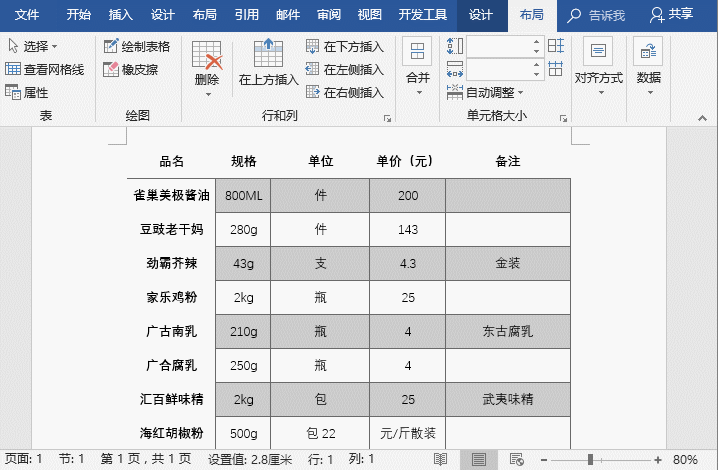
Tipps: Wenn Sie die Zeilenhöhe der Tabelle ändern möchten, können Sie auch das Dialogfeld „Tabelleneigenschaften“ öffnen und diese im Wertefeld „Höhe angeben“ der Registerkarte „Zeilen“ festlegen.
2. Feinabstimmung der Zeilenhöhe und Spaltenbreite
Verwenden Sie die [Alt]-Taste mit der Maus in der Tabelle, um die Zeilenhöhe und Spaltenbreite feinabzustimmen.
Methode: Platzieren Sie den Cursor am Spaltenrand der Tabelle. Wenn er sich in einen Zwei-Wege-Pfeil verwandelt, halten Sie die [Alt]-Taste gedrückt und ziehen Sie die Maus nach links, rechts, oben und unten, um den Wert anzupassen Zeilenhöhe oder Spaltenbreite.
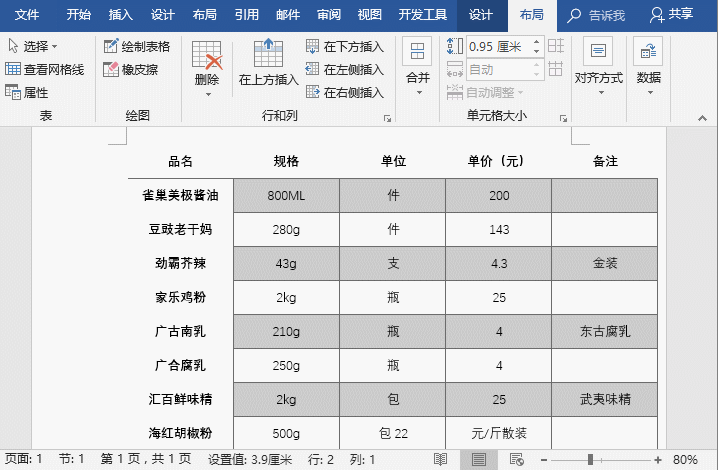
Tipps: Nachdem Sie eine Zelle in der Tabelle ausgewählt haben, platzieren Sie den Cursor am Spaltenrand der Tabelle. Wenn er sich in einen Doppelpfeil verwandelt, ziehen Sie die Maus nach links und rechts, um die Breite anzupassen Zelle.
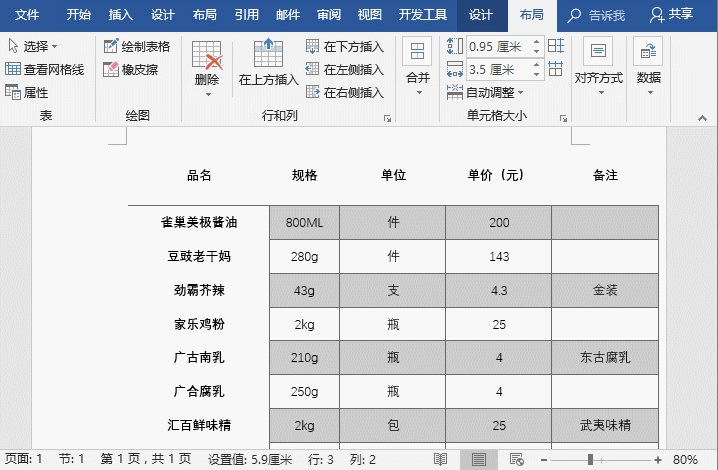
3. Einmalige Verteilung von Tabellen mit gleicher Zeilenhöhe oder Spaltenbreite
Zusätzlich zu den beiden oben genannten Methoden zum Anpassen der Zeilenhöhe und Spaltenbreite, wenn Sie die Zeilenhöhe oder Spaltenbreite wünschen In der Tabelle Gleichheit können wir sie schnell über „Verteilungszeilen“ und „Verteilungsspalten“ festlegen.
Methode: Wählen Sie die Tabelle aus, die angepasst werden muss, klicken Sie auf die Gruppe [Tabellentools]-[Layout]-[Zellengröße] und klicken Sie auf die Schaltfläche „Zeilen verteilen“ oder „Spalten verteilen“, um die Zeile gleichmäßig zu verteilen Höhe oder Spaltenbreite.
Empfohlenes Tutorial: „Word-Tutorial“
Das obige ist der detaillierte Inhalt vonVermittlung praktischer Word-Kenntnisse: 3 superpraktische Tipps zur Tischanpassung. Für weitere Informationen folgen Sie bitte anderen verwandten Artikeln auf der PHP chinesischen Website!
 So ändern Sie die Hintergrundfarbe eines Wortes in Weiß
So ändern Sie die Hintergrundfarbe eines Wortes in Weiß
 So löschen Sie die letzte leere Seite in Word
So löschen Sie die letzte leere Seite in Word
 Warum kann ich die letzte leere Seite in Word nicht löschen?
Warum kann ich die letzte leere Seite in Word nicht löschen?
 Eine einzelne Word-Seite ändert die Papierausrichtung
Eine einzelne Word-Seite ändert die Papierausrichtung
 Wort zu ppt
Wort zu ppt
 Die Seitenzahl von Word beginnt auf der dritten Seite als 1 Tutorial
Die Seitenzahl von Word beginnt auf der dritten Seite als 1 Tutorial
 Tutorial zum Zusammenführen mehrerer Wörter zu einem Wort
Tutorial zum Zusammenführen mehrerer Wörter zu einem Wort
 Tabelle zum Einfügen von Wörtern
Tabelle zum Einfügen von Wörtern